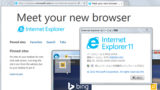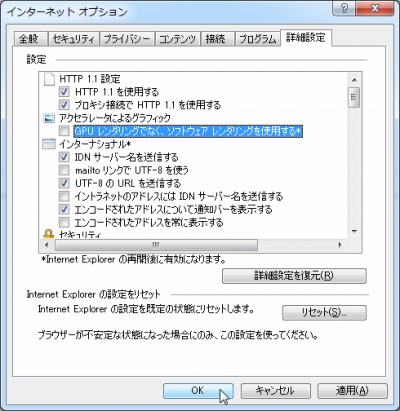
Internet Explorer 9 など先進的なウェブ ブラウザ(インターネット閲覧ソフト)は、GPU レンダリングに対応しています。
GPU は主にグラフィック関連の処理を得意とし、グラフィック ボードに搭載されています。
パソコンの主な計算は CPU で行われていますが、一部の処理を GPU に任せることにより高速に動作させることができます。
GPU レンダリングの確認と設定
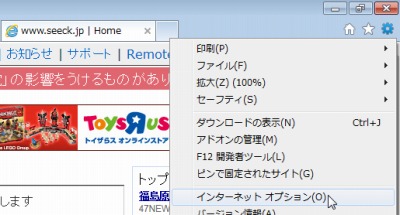
Internet Explorer を表示させ、[歯車のマーク](ツール)をクリックし、[インターネット オプション]をクリックします。
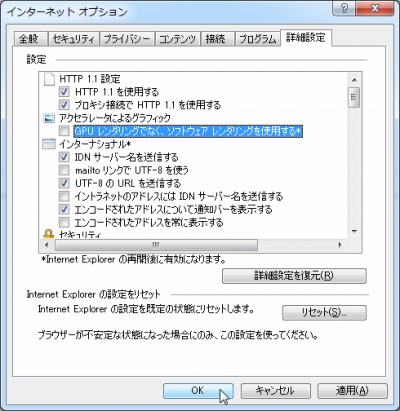
[詳細設定]タブを選択し、「アクセラレータによるグラフィック」内の項目「GPU レンダリングでなく、ソフトウェア レンダリングを使用する*」を確認します。
選択できないとき
項目がチェックできないときは、GPU レンダリングが利用できない状態です。お使いの環境に GPU 機能が搭載されていない場合や使用可能な状態になっていない場合などが考えられます。
選択できるとき
有効にする
GPU レンダリングを有効にする場合は、項目のチェックを外します。ハードウェア性能を効果的に動作させるため、通常はチェックを外します。
無効にする
GPU レンダリングを無効にする場合は、項目のチェックを入れます。何らかの理由で GPU レンダリングを使用せず、ソフトウェア レンダリングを行う場合は、チェックを入れます。
※ GPU レンダリングの使用有無により表示や機能が変わることはありませんが、 GPU レンダリングが有効になっていると、無効時に比べて高速に動作します。ただし、表示するページによっては、大きな差がない場合もあります。
設定の反映
項目の確認や設定が完了したら[OK]をクリックして設定画面を閉じ、設定を反映させるために Internet Explorer を再起動します。
関連
ウェブ ブラウザのベンチマークにつきましては、次のサポート記事をご参照ください:
Internet Explorer のサポート終了日につきましては、次のサポート記事をご参照ください:
注意
- 本操作例は Windows 7 SP1 64bit 上の Internet Explorer 9 32 bit のものです
- 参考:Windows 10 に搭載されている Internet Explorer 11 でも同様です
スポンサードリンク